WPS PPT用演講者視圖放映的方法
時間:2024-05-06 10:29:09作者:極光下載站人氣:106
當我們在wps中進行制作PPT文件的時候,我們可以添加圖片、文件以及圖形或者是圖表內容來完成自己的文件內容,我們在編輯好內容之后,想要將該PPT演示進行演講者視圖的放映顯示,那么我們該如何操作呢,其實在放映的功能區中就可以直接找到演講者視圖功能,我們可以將其點擊打開,就可以直接進入到放映的窗口中,我們可以將在放映的頁面中直接查看到備注內容,下方是關于如何使用WPS PPT設置用演講者視圖放映的具體操作方法,如果你需要的情況下可以看看方法教程,希望小編的方法教程對大家有所幫助。

方法步驟
1.首先,我們需要在WPS中點擊打開需要進行設置的PPT文件。
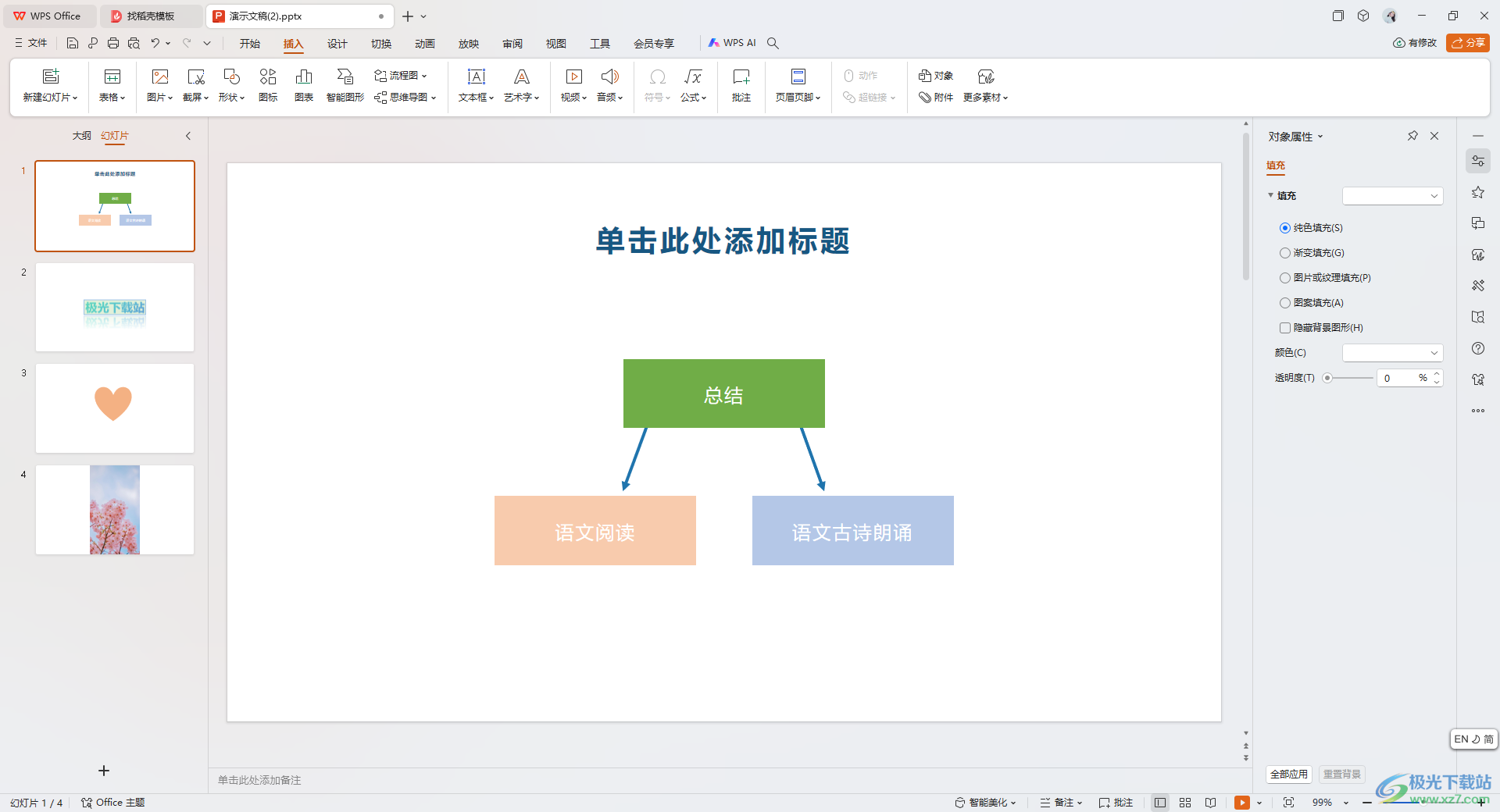
2.這時候,我們就可以將鼠標移動到頁面菜單欄中的【放映】選項卡的位置,將該選項進行點擊打開。
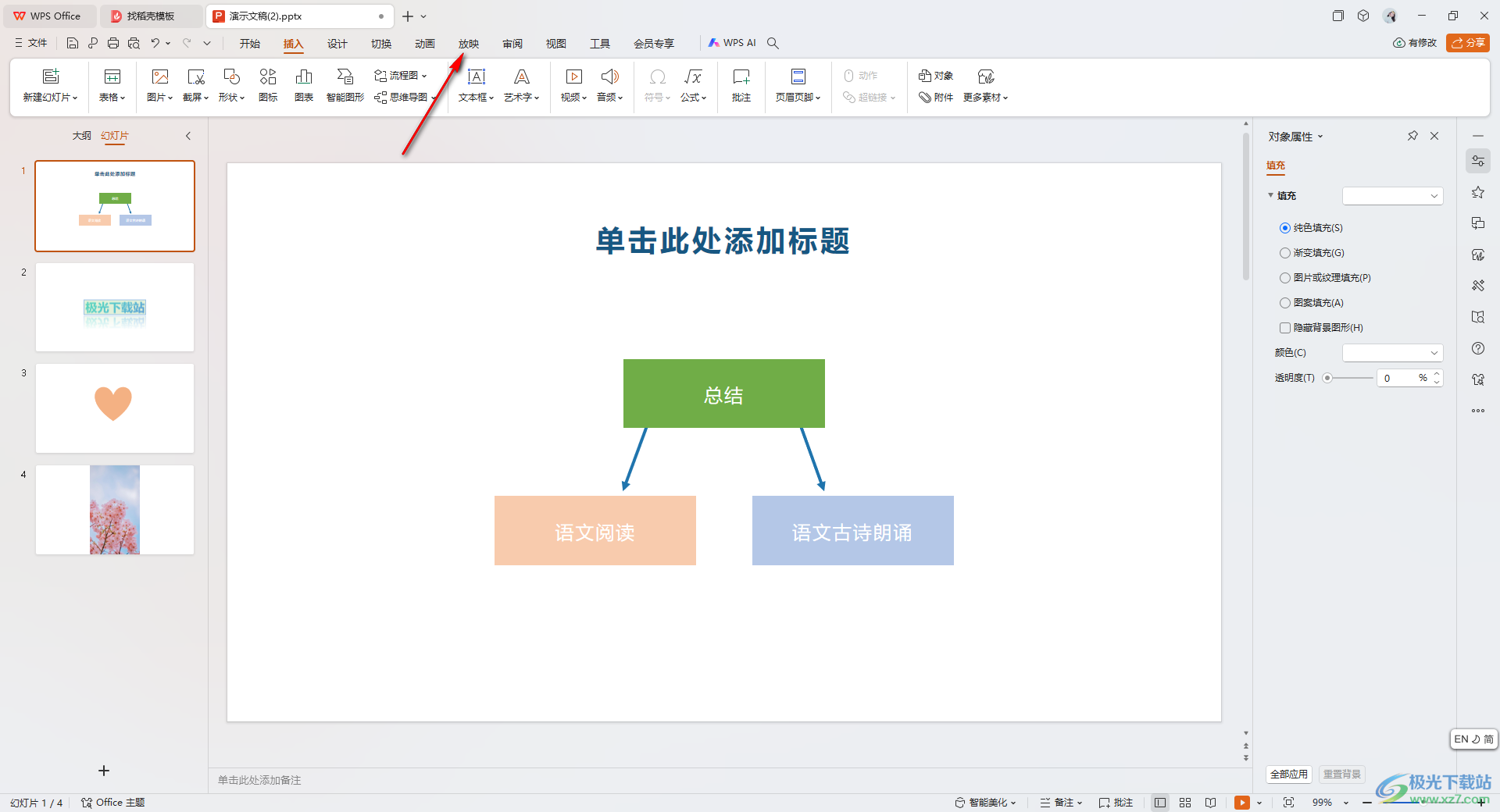
3.這時候,即可在打開的工具欄中找到【演講者視圖】選項,將其點擊打開。
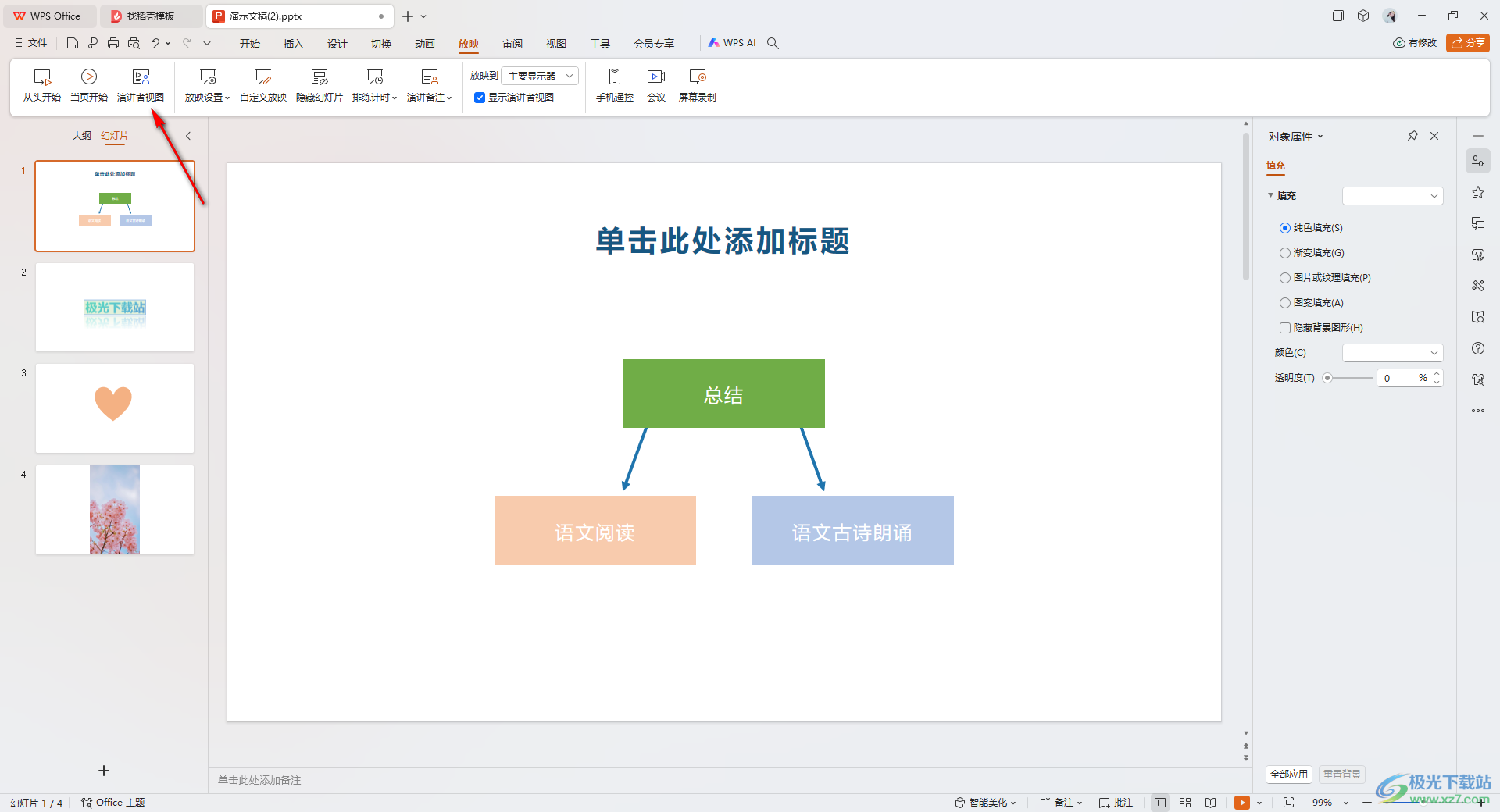
4.當我們來到演講者視圖放映的窗口中,我們可以查看到右側會直接顯示你平時備注的一些內容。
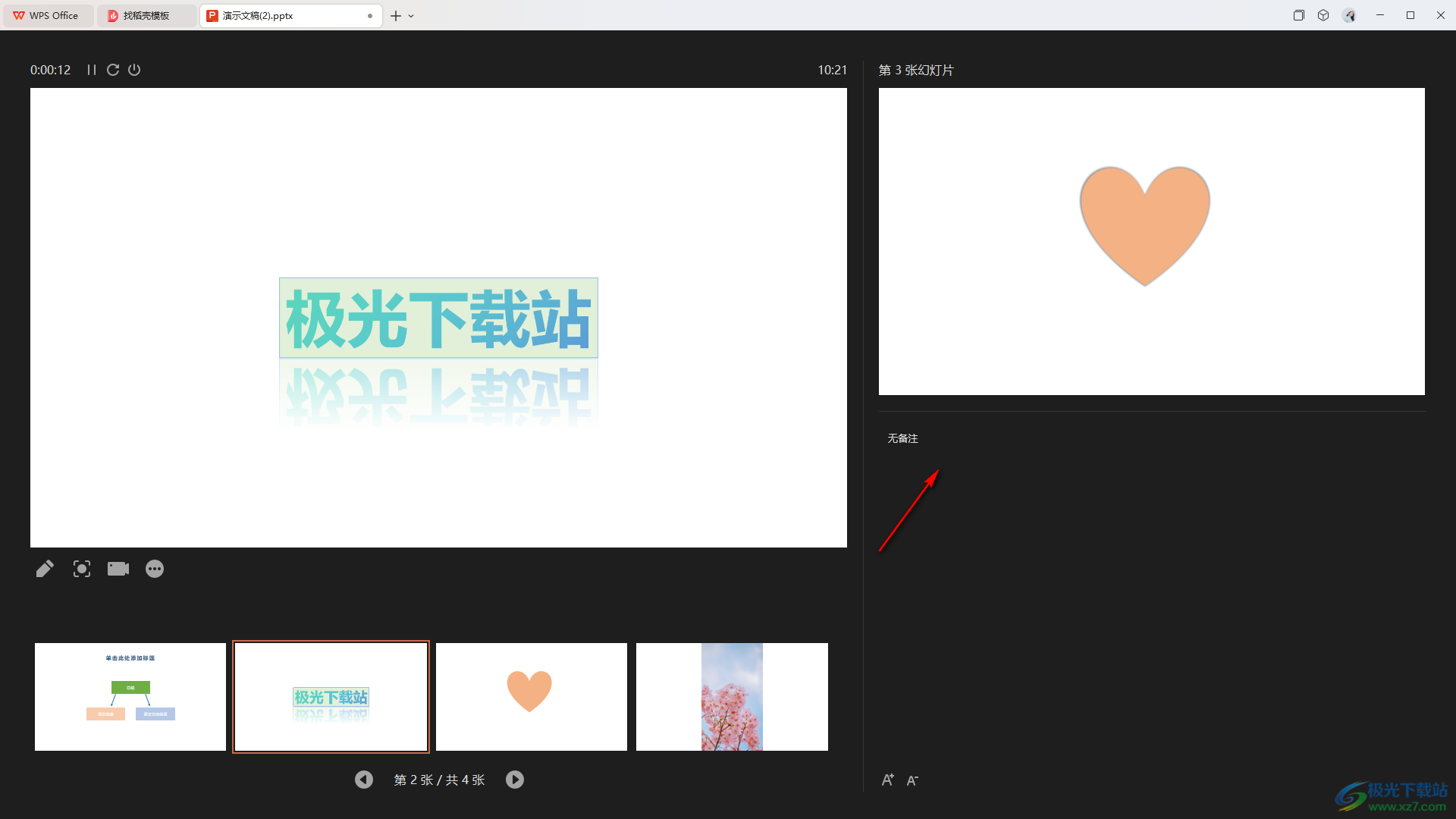
5.當你需要退出演講者視圖的頁面時,你可以右鍵播放頁面,在菜單選項中將其中的【結束放映】選項進行點擊一下就可以了。

以上就是關于如何使用WPS PPT設置演講者視圖放映的具體操作方法,我們可以通過上述的教程設置用演講者視圖進行放映,在放映的時候,還可以直觀的查看到自己備注的一些內容,感興趣的小伙伴可以自己操作試試。

大小:240.07 MB版本:v12.1.0.18608環境:WinAll, WinXP, Win7, Win10
- 進入下載
相關推薦
相關下載
熱門閱覽
- 1百度網盤分享密碼暴力破解方法,怎么破解百度網盤加密鏈接
- 2keyshot6破解安裝步驟-keyshot6破解安裝教程
- 3apktool手機版使用教程-apktool使用方法
- 4mac版steam怎么設置中文 steam mac版設置中文教程
- 5抖音推薦怎么設置頁面?抖音推薦界面重新設置教程
- 6電腦怎么開啟VT 如何開啟VT的詳細教程!
- 7掌上英雄聯盟怎么注銷賬號?掌上英雄聯盟怎么退出登錄
- 8rar文件怎么打開?如何打開rar格式文件
- 9掌上wegame怎么查別人戰績?掌上wegame怎么看別人英雄聯盟戰績
- 10qq郵箱格式怎么寫?qq郵箱格式是什么樣的以及注冊英文郵箱的方法
- 11怎么安裝會聲會影x7?會聲會影x7安裝教程
- 12Word文檔中輕松實現兩行對齊?word文檔兩行文字怎么對齊?
網友評論